
Perangkat lunak ini akan menjaga driver Anda tetap aktif dan berjalan, sehingga menjaga Anda tetap aman dari kesalahan umum komputer dan kegagalan perangkat keras. Periksa semua driver Anda sekarang dalam 3 langkah mudah:
- Unduh DriverFix (file unduhan terverifikasi).
- Klik Mulai Pindai untuk menemukan semua driver yang bermasalah.
- Klik Perbarui Driver untuk mendapatkan versi baru dan menghindari kegagalan fungsi sistem.
- DriverFix telah diunduh oleh 0 pembaca bulan ini.
Menghapus hard drive di Windows 10, Windows 8, atau Windows 8.1 tidak sulit, tetapi sebelum melakukannya, Anda harus yakin bahwa Anda mengetahui risiko yang tersirat. Perhatikan bahwa penghapusan tidak serupa dengan operasi format atau dengan a bersihkan instalasi Windows. Bagaimanapun, untuk mempelajari lebih lanjut tentang operasi ini dan juga untuk mempelajari cara menghapus hard drive pada Windows 10, 8, periksa panduan dari bawah.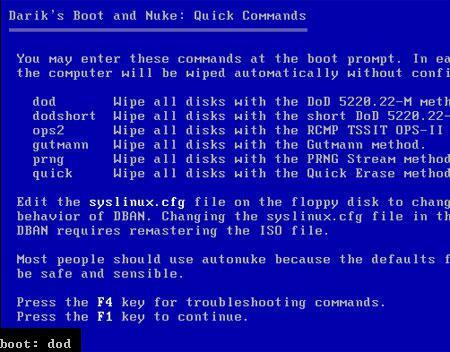
Saat Anda menghapus informasi dari hard drive Anda dan bahkan ketika Anda memformatnya, Anda tidak menghapus data Anda secara permanen. Sistem file akan dihapus tetapi data Anda akan menjadi "tidak terlihat" dan dengan cara yang tepat dan berdedikasi solusi perangkat lunak atau perangkat keras Anda, atau orang lain, dapat dengan mudah memulihkan apa yang Anda miliki secara permanen dihapus. Itu sebabnya, jika Anda ingin menghapus program, info, atau data pribadi untuk selamanya, Anda harus melakukan penghapusan.
Operasi ini direkomendasikan bagi mereka yang menjual komputer mereka, atau bagi mereka yang berpikir bahwa orang lain mungkin ingin menyimpan informasi pribadi mereka. Dalam hal ini mereka harus menghapus data dari hard drive mereka secara permanen. Jadi, mari kita lihat cara menghapus driver dengan aman dan cepat di Windows 8 atau Windows 8.1.
Cara menghapus hard drive di Windows 10
Ada beberapa cara di mana Anda dapat menghapus data Anda. Anda tentu saja dapat memilih untuk menggunakan degausser untuk mengganggu domain magnetik pada drive atau Anda bahkan dapat memilih untuk menghancurkan hard drive secara fisik. Tetapi jika Anda ingin melakukan operasi yang lebih elegan, maka Anda harus menggunakan perangkat lunak yang didistribusikan dan didedikasikan secara gratis.
Software pemusnah data ini secara otomatis akan menghapus hard drive Anda dengan menghapus secara permanen semua file yang tersimpan di dalamnya. Yang harus Anda lakukan adalah mengunduh program, menginstal yang sama di perangkat Windows 10, 8 Anda dan mengikuti petunjuk di layar. WindowsReport telah menyusun daftar dari perangkat lunak penghapus hard drive terbaik yang dapat Anda instal di mesin Anda. Menggunakan perangkat lunak khusus untuk menghapus hard drive Anda lebih baik daripada menggunakan metode lain yang tidak jelas yang dapat merusak hard drive Anda secara permanen.
Sejauh menyangkut alat pemusnah data, Anda dapat menggunakan DBAN, Penghancur Data CBL, atau ErAcer kapan saja.
Jadi, begitulah cara Anda dapat menghapus hard drive kapan saja di Windows 10, Windows 8 atau Windows 8.1. Jika Anda memiliki pertanyaan atau jika Anda membutuhkan info lain terkait topik ini jangan ragu dan bagikan pemikiran Anda dengan tim kami dengan menggunakan kolom komentar dari di bawah.
CERITA TERKAIT UNTUK DIPERHATIKAN:
- Cara memperbaiki pesan kesalahan 'Windows tidak dapat memformat drive ini'
- 5 perangkat lunak hard drive bersih terbaik
- Cara menghapus sisa perangkat lunak


![Sesuaikan antarmuka pengguna World of Warcraft Anda [TIPS & TRIK]](/f/bea045acd5658c6ea6657db95a178f0f.jpg?width=300&height=460)